مُواجهة مشكلة عدم عمل ميكروفون الـ iPhone قد تكون تجربة محبطة للغاية، خاصة إذا كنت تعتمد على الهاتف للاتصالات الهامة أو تسجيل الصوت، حيث يكاد يكون الـ iPhone عديم الفائدة بدون ميكروفون يعمل. يُمكن أن يكون السبب وراء عدم عمل الميكروفون مُتفاوتًا، من مشاكل بسيطة قابلة للحل إلى مشاكل أكثر تعقيدًا تتطلب تدخلًا فنيًا. الميكروفون المُعطل يعني عدم إمكانية بدء FaceTime أو مكالمات هاتفية أو إصدار الأوامر الصوتية لـ Siri. في بعض الأحيان، قد لا تحتوي مقاطع الفيديو المُلتقطة باستخدام الـ iPhone على أي صوت. ولكن قبل أن تدفع أموال إضافية لشركة Apple مُقابل إصلاح مُكلف، جرّب هذه الإصلاحات أولاً.
في هذا المقال، سنلقي نظرة على بعض الخطوات والحلول التي يمكنك اتخاذها لإصلاح ميكروفون iPhone الذي لا يعمل. سنستكشف الأسباب المُحتملة والخطوات التي يمكن اتخاذها للتعامل مع هذه المشكلة بكفاءة. تحقق من كيفية استخدام iPhone كميكروفون لاسلكي على الـ Mac.

1. اكتشف أيّ ميكروفون لا يعمل
قبل أن تبدأ في إصلاح ميكروفون الـ iPhone، ستحتاج إلى معرفة الميكروفون الذي لا يعمل. إذا كان لديك iPhone 5 أو إصدار أحدث، فسيكون لديك ثلاثة ميكروفونات: واحد في الجزء السفلي من هاتفك للمكالمات الهاتفية، وواحد في الجزء الأمامي من هاتفك لمكبر الصوت، وواحد في الخلف للكاميرا.
اختبر كل ميكروفون عن طريق التسجيل باستخدام المذكرات الصوتية (الميكروفون السفلي)، وإجراء مكالمة هاتفية على مكبرات الصوت (الميكروفون الأمامي)، وتسجيل مقطع فيديو (الميكروفون الخلفي). إذا كانت جميع الميكروفونات لا تعمل، فمن المرجح أن تكون هناك مشكلة في الأجهزة. إذا كان ميكروفون واحد فقط لا يعمل أو كان الصوت مكتومًا، فانتقل إلى الخطوة التالية.
2. هل ميكروفون الـ iPhone مكتوم أم مُنغلق؟ حاول تنظيفه

إحدى أبسط الطرق لإصلاح الميكروفون هي تنظيفه. إذا كان أحد الميكروفونات يبدو مكتومًا أثناء التحدث، فقد تحتاج فقط إلى تنظيفه. تُعتبر ميكروفونات الـ iPhone حساسة، ويُمكن لقطعة صغيرة من الوبر أو الغبار التأثير على صوتها.
لتنظيف الميكروفون، تجنب النفخ فيه في البداية. بدلًا من ذلك، اغمس قطعة قطن أو عود قطني في القليل من كحول الأيزوبروبيل. ثم قم بمسحه على طول الميكروفون المكتوم. حاول إدخاله إلى فتحة الميكروفون إذا استطعت. بدلا من ذلك، يُمكنك استخدام فرشاة الأسنان للقيام بنفس الشيء.
يعمل كحول الأيزوبروبيل على تفكيك الأوساخ وتجفيفها بسرعة، لذلك لن يُلحق الضرر بالـ iPhone الخاص بك. حاول استخدام أعلى نسبة يُمكنك العثور عليها من كحول الأيزوبروبيل. أثناء قيامك بذلك، قم بتنظيف الـ iPhone بالكامل إذا لم يكن في حالة جيدة.
3. قطع الاتصال بالأجهزة اللاسلكية المُتصلة عبر Bluetooth
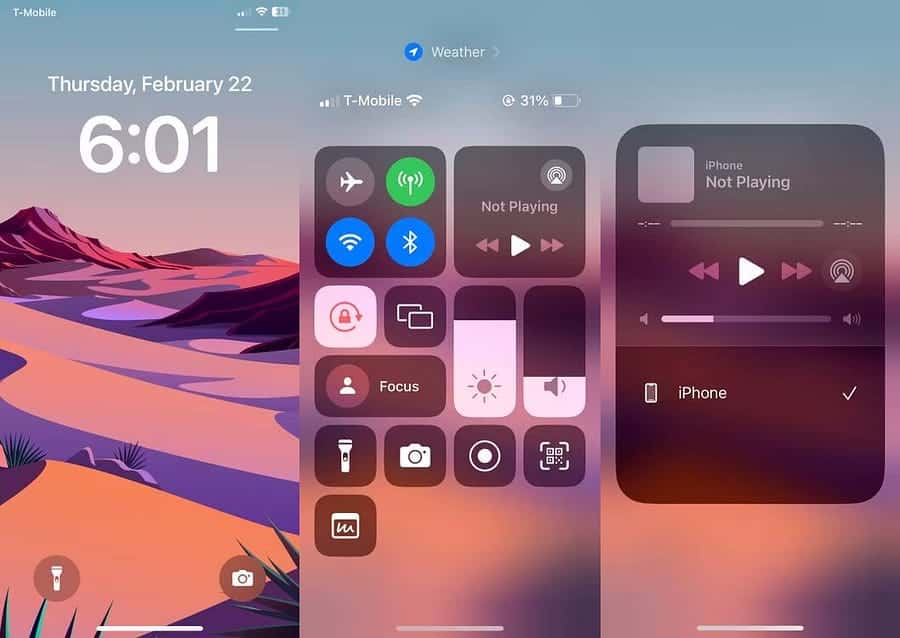
قد يعني الاتصال بجهاز Bluetooth أنَّ الـ iPhone الخاص بك يقوم بتنشيط ميكروفون خارجي، ولا يُمكنك استخدام الميكروفون المُضمَّن.
هذه مشكلة شائعة لدى أولئك الذين يستخدمون سماعات لاسلكية مثل AirPods أو أنظمة المنزل الذكي. تحقق مما إذا كنت متصلاً بجهاز Bluetooth عن طريق فتح مركز التحكم بالـ iPhone، ثم قم بتعطيل Bluetooth. وبدلاً من ذلك، انقر مع الاستمرار فوق زر Bluetooth لعرض جميع أجهزتك المُتصلة.
4. تأكد من أنَّ التطبيقات لديها أذونات الوصول إلى الميكروفون
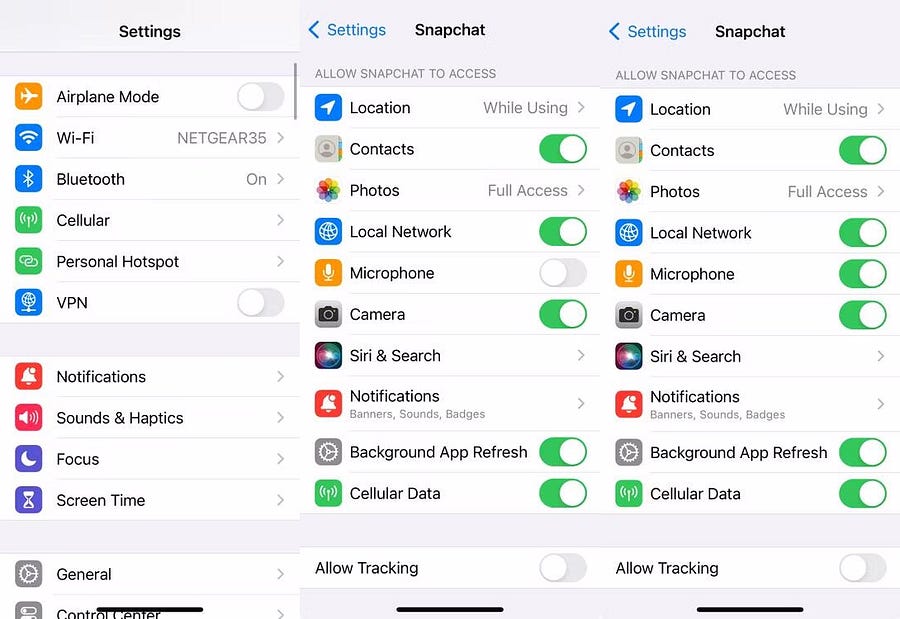
إذا كان الميكروفون لا يعمل في تطبيق مُعين فقط، فربما لم تمنح هذا التطبيق الإذن لاستخدام الميكروفون المُضمَّن على جهازك.
لمنح إذن التطبيق، توجه إلى “الإعدادات” وحدد التطبيق المُتأثر. الآن، تأكد من تمكين مفتاح التبديل بجوار الميكروفون.
5. استخدم ميكروفون خارجي أو AirPods
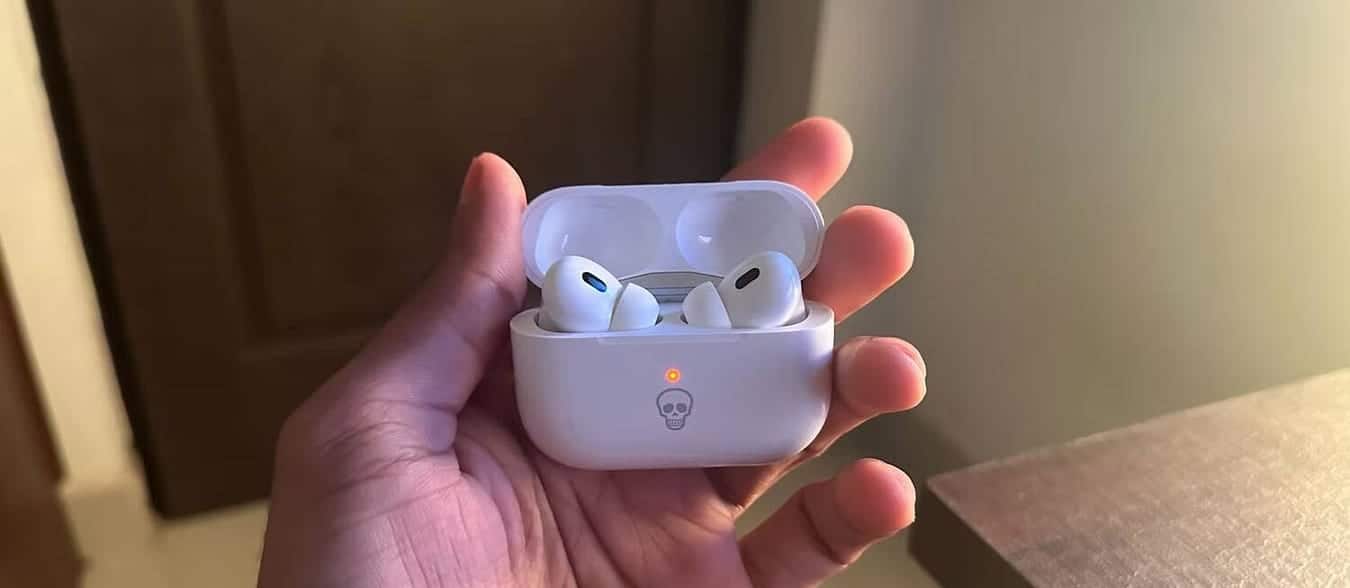
إذا قمت بتجربة جميع الإصلاحات المذكورة أعلاه ولكن لم ينجح أي شيء، فلا يزال بإمكانك استخدام ميكروفون خارجي مع الـ iPhone الخاص بك. يمكنك استخدامه بشكل مؤقت أثناء انتظار الإصلاح أو حتى استخدام ميكروفون خارجي لأجل غير مسمى إذا كنت لا تستطيع تحمل تكاليف الإصلاح.
تحتوي معظم سماعات الرأس، بما في ذلك AirPods من Apple، على ميكروفونات مُدمجة. ونظرًا لأنها تتصل عبر منفذ Lightning/USB-C أو Bluetooth بالـ iPhone، فلن تضطر إلى الاعتماد على الميكروفونات المُدمجة في معظم المهام. تحقق من أسئلة يجب طرحها قبل شراء ميكروفون خارجي.
6. إصلاحات عامة أخرى
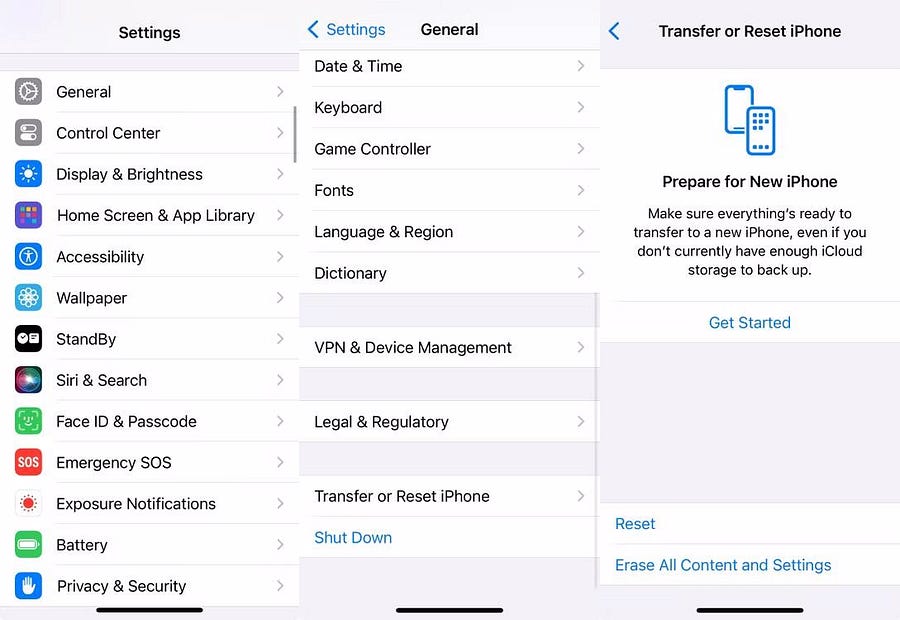
في بعض الحالات، قد لا تعمل ميكروفونات الـ iPhone لديك بسبب خطأ برمجي. لحسن الحظ، يُمكن أن يؤدي تحديث الـ iPhone إلى إصلاح العديد من المُشكلات، بما في ذلك الميكروفون الذي لا يعمل. انتقل إلى الإعدادات -> عام -> تحديث البرنامج للتحقق بسرعة من وجود إصدار iOS أحدث.
إذا لم يؤد تحديث iOS إلى حل المشكلة، فقد ترغب في استعادة إعدادات الـ iPhone الخاص بك إلى قيمها الافتراضية. في بعض الأحيان، يُمكن للتطبيقات تخصيص الإعدادات، مما قد يتسبب في توقف ميكروفون الـ iPhone عن العمل. توجه إلى الإعدادات -> عام -> نقل أو إعادة تعيين iPhone -> إعادة تعيين -> إعادة تعيين جميع الإعدادات للقيام بذلك. تحقق من دليل لإعادة تعيين إعدادات iPhone أو iPad إلى وضع المصنع: خطوات بسيطة لاستعادة الأداء الأمثل.
إذا لم تساعدك أي من طرق استكشاف الأخطاء وإصلاحها، فيجب عليك الاتصال بشركة Apple لإصلاح الـ iPhone الخاص بك أو استبداله. من السهل حجز موعد في Genius Bar لدى متجر Apple Store، ولكن توقع دفع رسوم مُرتفعة ما لم يكن جهاز iPhone الخاص بك لا يزال خاضعًا للضمان المحدود من Apple أو إذا قمت بشراء ضمان AppleCare+. يُمكنك الإطلاع الآن على خطوات مُختلفة لإصلاح الـ iPhone العالق في وضع سماعات الرأس.







